Quản Trị Mạng - Nếu bạn là 1 người ưa thích công nghệ, chắc hẳn việc đầu tiên khi bước chân về nhà là bật máy tính, với những thao tác đơn giản và quen thuộc như nhấn phím tắt trên bàn phím hoặc nút Power trên máy tính. Nhưng nếu trong tay bạn là 1 chiếc điện thoại Android tiện dụng thì quá trình này sẽ trở nên đơn giản hơn rất nhiều với ứng dụng hỗ trợ miễn phí – PC Auto Waker. Trong bài viết dưới đây, chúng tôi sẽ hướng dẫn các bạn những bước cơ bản và cụ thể để thiết lập tính năng này.
Quá trình thiết lập:
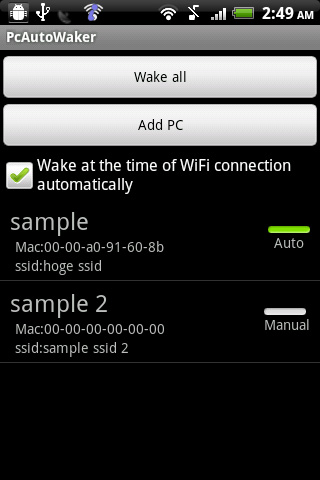
Trước tiên, các bạn hãy truy cập vào đây và tải ứng dụng PC Auto Waker dành cho điện thoại từ Android Market. Phần lớn dựa vào chuẩn Wifi 802.11 nhưng không phải bất cứ chiếc máy tính nào cũng đáp ứng được điều này, do vậy máy tính được áp dụng trong bài thử nghiệm cũng như trên thực tế chỉ cần được kết nối qua router Wifi băng thông rộng.
Về mặt kỹ thuật, toàn bộ quá trình này được chia làm 3 bước. Đầu tiên là khai báo tên của máy tính sẽ được bật, lưu ý rằng tên này phải là duy nhất và không được trùng với bất cứ thành phần nào khác trong cùng 1 hệ thống. Vì đây là điểm mấu chốt trong khâu xác định các thành phần khác nhau của chương trình.

Sau đó, chúng ta sẽ cần đến thông số địa chỉ Mac của máy tính. Trong Windows, các bạn mở Command Prompt và gõ ipconfig /all, chuỗi thông tin này bao gồm 6 số và được hiển thị bắt đầu bằng Physical Address.
Cuối cùng là thành phần SSID của hệ thống mạng Wifi chúng ta đang kết nối. Để kiểm tra, các bạn hãy chuyển máy tính về chế độ Sleep hoặc Hibernate, sau đó nhấn nút Wake All trên PC Auto Waker. Sẽ có 2 trường hợp xảy ra, nếu hoạt động thì có nghĩa là bài thử nghiệm của chúng ta kết thúc tại đây, còn nếu không thì hãy thử lại với một số thao tác tùy chỉnh ở phần tiếp theo của bài viết.
Phía bên trong của vấn đề:
Trở lại với phần trên của bài viết, nếu máy tính của các bạn không hoạt động theo đúng ý muốn thì nguyên nhân có thể do quá trình thiết lập bị thiếu sót của gói Wake – On – Lan.
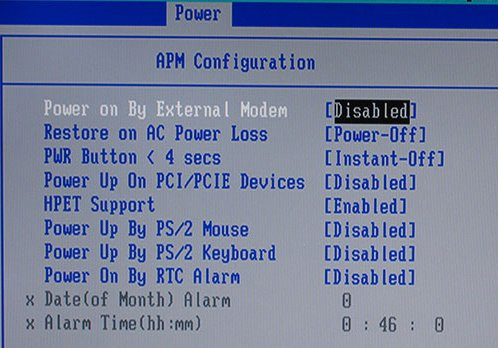
Ở chế độ mặc định, hầu hết các máy tính đều đã được cấu hình để chấp nhận gói Wake – On – Lan này
Để khắc phục vấn đề, các bạn hãy khởi động lại máy tính và truy cập vào BIOS (nhanh tay nhấn phím tắt trên màn hình POST, thông thường là Delete, F2, F8, F9, F12... ). Tại đây, mọi người tìm đến phần thiết lập Wake – On - LAN và kích hoạt tính năng này.

Sau đó, nhấn F10 để lưu thay đổi và khởi động lại máy tính, truy cập vào Windows và mở phần Device Manager (nhấn chuột phải vào My Computer), chọn tiếp Network Adapters, tiếp tục nhấn chuột phải vào card mạng đang sử dụng để kết nối và chọn Properties. Trong thẻ Power Management, hãy đánh dấu check vào cả 3 ô trống ở đây.
Khi đã hoàn tất những bước trên, vấn đề của chúng ta đã được giải quyết, và máy tính sẽ được khởi động như bình thường khi điện thoại truyền tín hiệu qua mạng Wifi. Chúc các bạn thành công!
 Công nghệ
Công nghệ  AI
AI  Windows
Windows  iPhone
iPhone  Android
Android  Học IT
Học IT  Download
Download  Tiện ích
Tiện ích  Khoa học
Khoa học  Game
Game  Làng CN
Làng CN  Ứng dụng
Ứng dụng 















 Linux
Linux  Đồng hồ thông minh
Đồng hồ thông minh  macOS
macOS  Chụp ảnh - Quay phim
Chụp ảnh - Quay phim  Thủ thuật SEO
Thủ thuật SEO  Phần cứng
Phần cứng  Kiến thức cơ bản
Kiến thức cơ bản  Lập trình
Lập trình  Dịch vụ công trực tuyến
Dịch vụ công trực tuyến  Dịch vụ nhà mạng
Dịch vụ nhà mạng  Quiz công nghệ
Quiz công nghệ  Microsoft Word 2016
Microsoft Word 2016  Microsoft Word 2013
Microsoft Word 2013  Microsoft Word 2007
Microsoft Word 2007  Microsoft Excel 2019
Microsoft Excel 2019  Microsoft Excel 2016
Microsoft Excel 2016  Microsoft PowerPoint 2019
Microsoft PowerPoint 2019  Google Sheets
Google Sheets  Học Photoshop
Học Photoshop  Lập trình Scratch
Lập trình Scratch  Bootstrap
Bootstrap  Năng suất
Năng suất  Game - Trò chơi
Game - Trò chơi  Hệ thống
Hệ thống  Thiết kế & Đồ họa
Thiết kế & Đồ họa  Internet
Internet  Bảo mật, Antivirus
Bảo mật, Antivirus  Doanh nghiệp
Doanh nghiệp  Ảnh & Video
Ảnh & Video  Giải trí & Âm nhạc
Giải trí & Âm nhạc  Mạng xã hội
Mạng xã hội  Lập trình
Lập trình  Giáo dục - Học tập
Giáo dục - Học tập  Lối sống
Lối sống  Tài chính & Mua sắm
Tài chính & Mua sắm  AI Trí tuệ nhân tạo
AI Trí tuệ nhân tạo  ChatGPT
ChatGPT  Gemini
Gemini  Điện máy
Điện máy  Tivi
Tivi  Tủ lạnh
Tủ lạnh  Điều hòa
Điều hòa  Máy giặt
Máy giặt  Cuộc sống
Cuộc sống  TOP
TOP  Kỹ năng
Kỹ năng  Món ngon mỗi ngày
Món ngon mỗi ngày  Nuôi dạy con
Nuôi dạy con  Mẹo vặt
Mẹo vặt  Phim ảnh, Truyện
Phim ảnh, Truyện  Làm đẹp
Làm đẹp  DIY - Handmade
DIY - Handmade  Du lịch
Du lịch  Quà tặng
Quà tặng  Giải trí
Giải trí  Là gì?
Là gì?  Nhà đẹp
Nhà đẹp  Giáng sinh - Noel
Giáng sinh - Noel  Hướng dẫn
Hướng dẫn  Ô tô, Xe máy
Ô tô, Xe máy  Tấn công mạng
Tấn công mạng  Chuyện công nghệ
Chuyện công nghệ  Công nghệ mới
Công nghệ mới  Trí tuệ Thiên tài
Trí tuệ Thiên tài